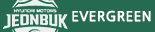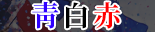[정보-기타] 나도 개인방송 해볼래! OBS 설정 가이드 2편 [장면 설정][발롱도르~]
- -맹구-
- 670
- 4
- 23
https://www.flayus.com/59256157
안녕하세요.
이번엔 OBS 장면설정 및 채팅창,도네이션창,미션창 등
방송 화면에 보여지는 오버레이 설정을 설명해드리겠습니다.
0. 장면이란? 소스란?

장면이란 말그대로 화면에서 보여지는 세팅의 통칭입니다
장면을 여러개로 분리하면
상황에 맞게 장면전환을 통해 방송을 좀 더 깔끔하게 진행할 수 있을겁니다.

대충 캠화면,디스플레이 캡처,이미지만 있는 화면 등등등등

소스란 장면에서 꾸밀수 있는 오버레이 및 캡처등의 통칭입니다.
대표적인 오버레이론 채팅창, 알림창, 미션창, 텍스트, 이미지 등등등이 있습니다.
게임 캡처부터 텍스트까지 다양한 소스를 추가하고 위치와 크기를 조정할 수 있습니다.
- +버튼으로 소스 추가가 가능합니다.
- -버튼으로 소스 제거가 가능합니다.
- 소스 목록의 소스를 선택하고, 톱니바퀴 버튼을 클릭시 소스 설정창이 뜹니다.
- ∧∨으로 소스 순서를 변경할 수 있습니다.
ㄴ 위에 있을수록 소스가 가장 맨위에서 나타납니다.
(예:미션창은 이모티콘 채팅창에 가려짐)
1. 소스

- 게임 캡처 : 게임 화면을 캡처할 경우에 권장되는 캡처 방법입니다.
ㄴ게임에 따라 화면이 캡처되지 않는 경우도 있는데 이런 경우에는 윈도우 캡처나 디스플레이 캡처로 해 봅니다.
- 디스플레이 캡쳐 : 화면에 표시되는 내용 그대로를 캡처합니다.
- 미디어 소스 : 동영상 같은 미디어 소스를 추가할 수 있습니다.
- 브라우저 : 채팅창 및 각종 알림창을 추가합니다.
- 비디오 캡처 장치 : 웹캠이나 캡처 카드등은 이곳에서 추가합니다.
- 색상 소스 : 색상 이미지를 추가합니다.
- 오디오 입력 캡쳐 : 마이크나 오디오 입력장치를 추가합니다.
- 오디오 출력 캡쳐 : 스피커나 헤드폰 등 출력장치를 추가합니다.
- 윈도우 캡처 : 특정 윈도우를 지정해서 캡처할 수 있습니다.
- 이미지 : 이미지(움짤도 가능)를 추가합니다.
- 이미지 슬라이드 쇼 : 이미지 슬라이드 쇼를 추가합니다.
- 장면 : 현재 장면에 다른 장면을 오버레이로 추가합니다.
- 텍스트 : 텍스트를 추가합니다.
각 소스별 설명은 중요한 소스 몇개만 하도록 하겠습니다.
1-1 게임 캡쳐

게임 캡쳐는 말 그대로 게임 화면만을 캡쳐할 수 있는 소스입니다.
게임을 캡쳐하는 소스 중에서 가장 리소스를 적게 차지합니다.
일반적인 세팅은 위와 같이 해주시면 됩니다.
캡쳐를 할려면, 캡쳐 할려는 게임이 실행되어야 목록에 뜹니다.
1-2. 디스플레이 캡쳐

디스플레이 전체를 캡쳐합니다.
해당된 디스플레이의 모든것을 캡쳐합니다.
화면 캡쳐하는 소스 중 가장 많은 리소스를 차지합니다.
고사양 게임을 캡쳐하실 때는 반드시
다른 장면으로 게임 캡쳐만을 사용하여 캡쳐하시길 바랍니다.
고사양 게임을 캡쳐하실 때는 반드시
다른 장면으로 게임 캡쳐만을 사용하여 캡쳐하시길 바랍니다.
디스플레이 캡쳐를 비활성화 하더라도
존재 자체만으로 리소스를 많이 먹습니다.
게임 방송 모니터링 중, 방송 화면에서 프레임드랍이 발생하면
디스플레이 캡쳐인지 확인해 주세요.
1-3. 비디오 캡쳐 장치

웹캠, 미러리스 카메라, 캡쳐카드 등 외부로부터 영상소스를 받아옵니다.
영상 소스마다 설정 방식은 다르기 때문에 많은 설명은 하지 않겠습니다.
1-4. 브라우저

가장 활용도가 많은 브라우저 소스입니다.
이 브라우저 소스로 채팅창, 알림창, 미션창 등등 많은 오버레이를 추가할 수 있습니다.
2. 채팅 및 알림창 추가하기
방송시에 화면에 채팅이나 알림(팔로우, 도네이션등)을 오버레이로 표시하는 방법을 알아봅시다.
이러한 오버레이는 방송 서비스에서 채팅을 읽어들여와 특정 주소에 뿌려주는 제3의 사이트를 이용하는 것이 제일 간편합니다.
국내에서 서비스하는 것중 가장 유명한건
Twip, Toonation 이 있습니다.
제가 예시로 들것은 Twip입니다.
다른 곳들도 스트리머 로그인 후에 위젯을 설정하고 받은 브라우저 주소(URL)를 OBS의 브라우저 소스로 추가하는 방식은 모두 동일합니다.
1. 트윕에서 스트리머로 로그인 합니다.
2. Chat Box 에서 테마, 텍스트 색상, 크기, 배경, 기타 설정을 지정하고 설정하기를 누릅니다.


3. 설정이 끝나면 상단에서 주소보기를 클릭하여, URL 주소를 복사합니다.

4. 브라우저 소스 URL에 해당 주소를 붙여넣습니다.
팔로우 및 구독 후원등 알림창 또한
위와 같은 방법으로 트윕 내에서 설정하고
주소를 복사한 다음
브라우저 소스로 추가를 하면 됩니다.
2-1. 미션리스트 추가법
귀찮으니 링크로 대체
트윕 미션 설정했으면
http://twip.kr/dashboard/missionlist
여기 들어가면 오버레이 주소가 있습니다.
그 주소를 또 브라우저 소스로 추가하면 됩니다.
2-2. 이모티콘 채팅창
위 링크를 참고해주시길 바랍니다.

요래 됨
-----------------------------------------------------------------------------------------------------------------------------------------------------
기본적인 방송화면 설정법을 알아보았습니다.
궁금하시거나 모르겠다 하시는건
질문 주시면 아는데로 답변해드리겠습니다.
1편 기본 설정에 이어
2편 장면 설정
그리고
3편에는 고오급 편으로 찾아뵙겠습니다.
3편은 오디오 설정, 필터, 모니터링 팁 등등등
수록 하도록 하겠습니다
1편 https://www.flayus.com/59256157
| 분류 | 제목 | 글쓴이 | 날짜 | 조회 수 | |
|---|---|---|---|---|---|
| [공지] | [필독] 플레이어스 디갤 장터 규정 18 | RealmiND | 7657 | 18 | |
| [공지] | 통합 디지털 갤러리 규정집 (2022년 1월 11일) 19 | 이리야스필 | 10749 | 18 | |
| 인기 | 구매완 | 칸나바로 | 1 | 0 | |
| [정보-기타] |
이미지
|
리눅스 | 110 | 5 | |
| [정보-기타] |
기본
|
리눅스 | 88 | 3 | |
| [정보-기타] |
이미지
|
Sso! | 225 | 16 | |
| [정보-기타] |
기본
|
리눅스 | 119 | 5 | |
| [정보-기타] |
이미지
|
Sso! | 188 | 14 | |
| [정보-기타] |
이미지
|
Sso! | 71 | 4 | |
| [정보-기타] |
이미지
|
Sso! | 422 | 20 | |
| [정보-기타] |
이미지
|
Sso! | 416 | 32 | |
| [정보-기타] |
기본
|
TheBlue | 119 | 10 | |
| [정보-기타] |
이미지
|
lollside | 280 | 12 | |
| [정보-기타] |
이미지
|
천사시체 | 101 | 3 | |
| [정보-기타] |
기본
|
천사시체 | 374 | 18 | |
| [정보-기타] |
기본
|
마린스 | 157 | 1 | |
| [정보-기타] |
기본
|
Comma | 332 | 15 | |
| [정보-기타] |
기본
|
lollside | 302 | 4 | |
| [정보-기타] |
기본
|
댕.댕.이 | 85 | 3 | |
| [정보-기타] |
이미지
|
댕.댕.이 | 225 | 14 | |
| [정보-기타] |
기본
|
댕.댕.이 | 51 | 1 | |
| [정보-기타] |
이미지
|
Lzin | 100 | 4 | |
| [정보-기타] |
기본
|
유와이 | 74 | 5 |